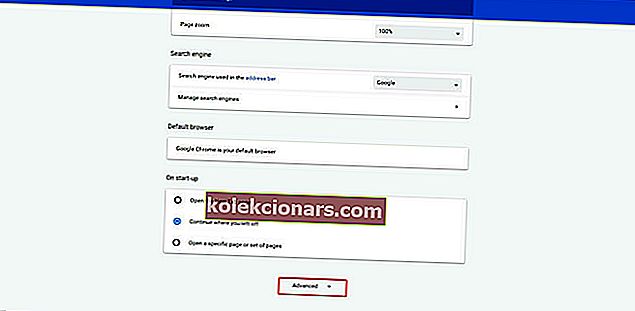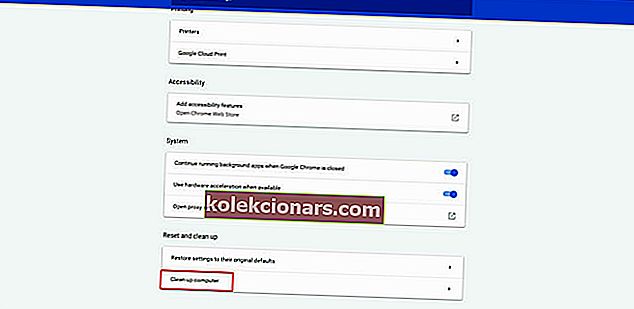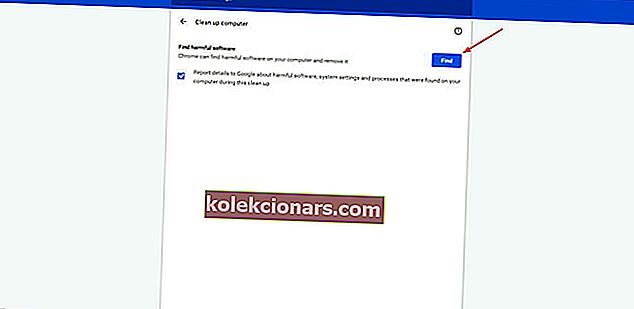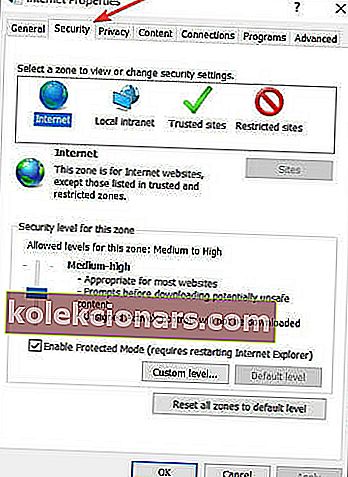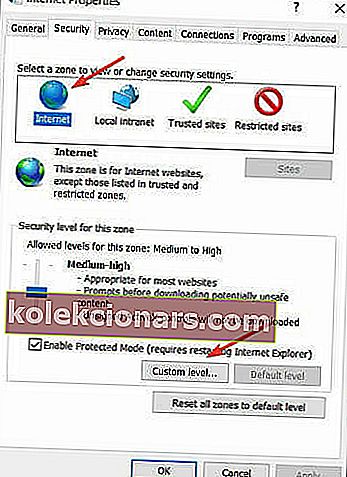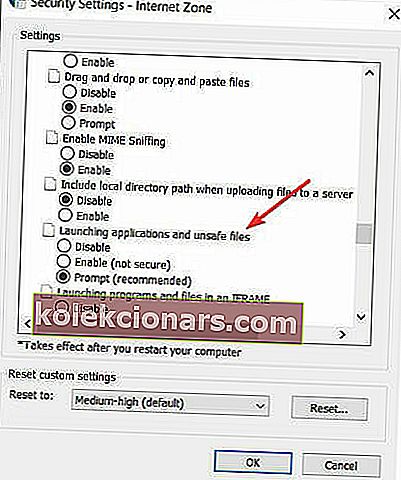- Google Chrome ir lielisks pārlūks, taču pat vislabākajām pārlūkprogrammām ir problēmas.
- Daudzi lietotāji ziņoja par dažādām kļūdām, un viena no tām ir Failed - tīkla kļūda Chrome kļūda.
- Lai novērstu šo problēmu, pārliecinieties, vai jūsu drošības iestatījumi netraucē pārlūku Google Chrome.
- Šis raksts ir mūsu Chrome mezgla sastāvdaļa, tāpēc noteikti apmeklējiet centru, lai iegūtu padziļinātākus risinājumus.
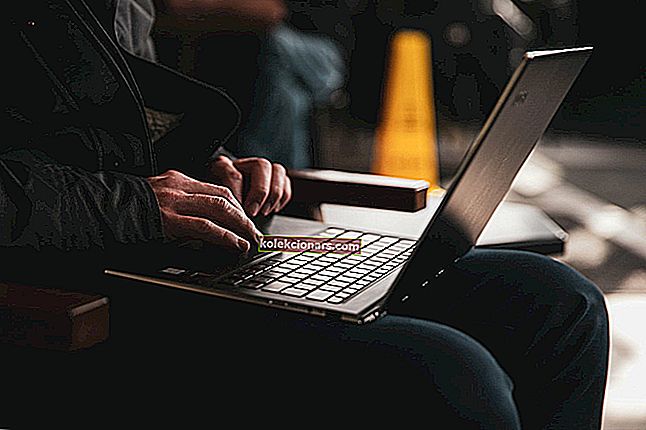
Google Chrome ir viena no populārākajām pārlūkprogrammām. To katru dienu lieto miljoniem cilvēku, un tas tiek nepārtraukti attīstīts un uzlabots.
Neskatoties uz visu to, pārlūkā Chrome nav kļūdu. Viena no visbiežāk sastopamajām problēmām, par kurām ziņo lietotāji, ir kļūda Lejupielāde .
Vairumā gadījumu šo kļūdu izraisa ļaunprātīga programmatūra, tāpēc, lai skenētu ierīci, mēģiniet izmantot īpašu rīku. Ja tas neizlabo jūsu problēmu, mainiet antivīrusu iestatījumus vai modificējiet Windows pielikumu pārvaldnieka ierobežojumus.
Šodien mēs pievērsīsimies tam, kā vienreiz un uz visiem laikiem atbrīvoties no šīs problēmas.
Kā novērst tīkla kļūdas, bloķējot failu lejupielādi pārlūkā Chrome?
- Mēģiniet lejupielādēt Opera
- Pārbaudiet drošības iestatījumus
- Citi vispārīgi labojumi
1. Mēģiniet lejupielādēt Opera
Šī kļūda bieži parādās, mēģinot lejupielādēt noteiktu failu no noteiktas vietnes, taču to var izplatīt arī vairākās failu lejupielādēs.
Pirmā lieta, kas jums jādara, ir pārbaudīt lejupielādi citā pārlūkprogrammā. Tādā veidā jūs varat noteikt, vai problēma ir saistīta ar failu vai arī tā ir specifiska pārlūkam Chrome.
Ja lejupielāde bez problēmām darbojas citās pārlūkprogrammās, kļūda ir raksturīga pārlūkam Chrome. Vai nu jums būs jāturpina pārlūkprogrammas Chrome problēmu novēršana, vai arī pilnībā jāpārslēdzas uz pārlūku bez kļūdām.
Mēs iesakām mēģināt lejupielādēt failus Opera , vieglā, ātrā un ļoti pielāgojamā pārlūkprogrammā.
Opera var lejupielādēt, izmantojot zemāk redzamo pogu (tas aizņem tikai dažas minūtes). Patiesībā līdzīgi viegli varat pārslēgties no Chrome uz Opera.
Lai pabeigtu pārejas aspektu, Operas iestatījumu apgabalā atradīsit opciju Sinhronizācija. Tas ļauj importēt grāmatzīmes, lapas un citus datus no noklusējuma pārlūkprogrammas.
Pārsūtīšanas laiks ir ārkārtīgi ātrs. Tālāk jūs varat turpināt pielāgot pārlūku savām vajadzībām, pievienojot ikonas, sānjoslas, darbvietas un citus paplašinājumus.

Opera
Izmēģiniet Opera, lai pārliecinātu sevi par ātriem procesiem, kas ļauj dažu sekunžu laikā lejupielādēt jebkuru failu. Bezmaksas Apmeklējiet vietni2. Pārbaudiet drošības iestatījumus
- Atveriet antivīrusu.
- Pārejiet uz sadaļu Iestatīšana .
- Atrodiet sadaļu Papildu iestatīšana , Papildu vai Komponenti . (Atkarībā no jūsu pretvīrusu programmatūras)
- Tiks parādīta HTTPS skenēšana vai šifrēta savienojuma skenēšana . Noņemiet atzīmi.
- Tagad mēģiniet lejupielādēt failu.
Ja tas neatrisina problēmu, veiciet tīrīšanu, lai noņemtu kaitīgu programmatūru:
- Atveriet pārlūku Chrome .
- Dodieties uz Iestatījumi > ritiniet līdz galam un noklikšķiniet uz Papildu.
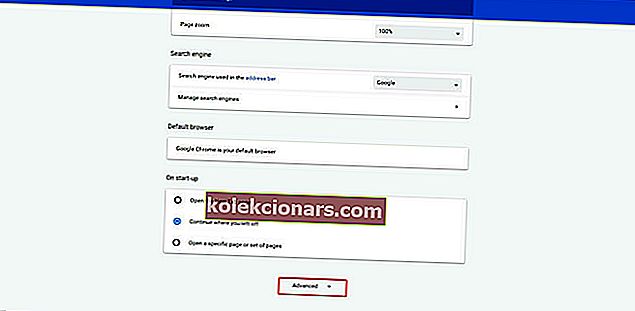
- Ritiniet uz leju un noklikšķiniet uz Notīrīt datoru .
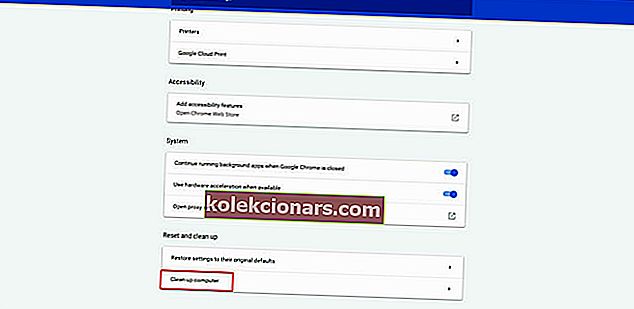
- Noklikšķiniet uz Atrast un gaidiet, kamēr process būs pabeigts.
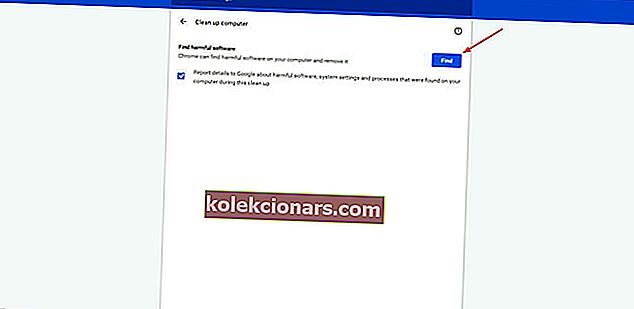
- Pēc tam pārbaudiet, vai lejupielāde darbojas.
Mainiet Windows pielikumu pārvaldnieka iestatījumus
- Meklēšanas joslā ierakstiet inetcpl.cpl un nospiediet taustiņu Enter .

- Internets proprieties parādīsies logs. Izvēlieties cilni Drošība .
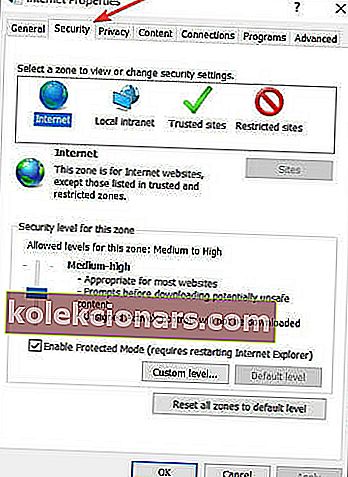
- Sadaļā Atlasīt zonu, lai skatītu vai mainītu drošības iestatījumus, noklikšķiniet uz Internets un pēc tam Pielāgotais līmenis ...
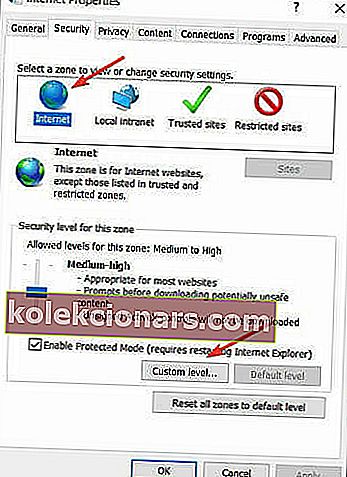
- Ritiniet uz leju līdz Lejupielādes> Dažādi> Lietojumprogrammu un nedrošu failu palaišana un atzīmējiet Iespējot .
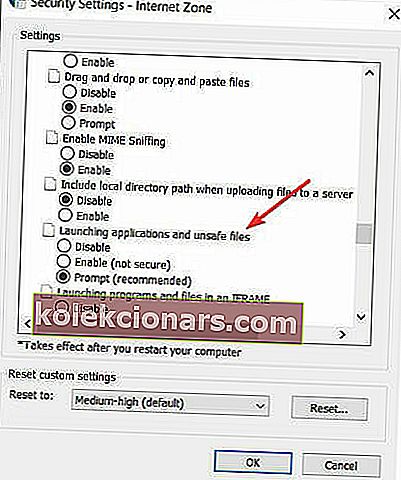
- Nospiediet Labi un mēģiniet lejupielādēt failu.
Windows pielikumu pārvaldnieks tiek piegādāts kopā ar Windows 10 un darbojas kā aizsargsuns, aizsargājot datoru no ļaunprātīgas programmatūras vai nevēlamas programmatūras.
Ja Windows pielikumu pārvaldnieks nolemj, ka fails, kuru mēģināt lejupielādēt, nav drošs, tas automātiski bloķēs darbību.
Pēc faila lejupielādes neaizmirstiet atgriezties sākotnējos iestatījumos. Drošo lietotņu un failu atļaušana datorā var būt kaitīga.
3. Citi vispārīgi labojumi
Galu galā jūs varat izmēģināt dažus vienkāršākus risinājumus, kas ne vienmēr darbojas, bet jūsu gadījumā tie vienkārši varētu būt:
- Pārlūkprogrammā Google Chrome izmantojiet inkognito režīmu.
- Atiestatiet Chrome iestatījumus.
- Noņemiet Chrome paplašinājumus
- Instalējiet jaunākos tīkla draiverus.
- Pārbaudiet, vai nav Chrome atjauninājumu.
- Pārinstalējiet Google Chrome.
Mēs ceram, ka viens no risinājumiem jums palīdzēja tikt pāri kļūdas ziņojuma neizdevusies - lejupielāde kļūdai un jūs veiksmīgi ieguvāt nepieciešamos failus.
Ja jums ir vēl kādi jautājumi vai risinājumi par šo problēmu, nevilcinieties meklēt zemāk esošo komentāru sadaļu.
FAQ: Uzziniet vairāk par Google Chrome
- Kāpēc pārlūkā Chrome manas lejupielādes neizdodas?
Lejupielādes var neizdoties daudzu iemeslu dēļ, taču visticamāk tas ir jūsu drošības iestatījumi antivīrusā vai ugunsmūrī.
- Kāpēc pārlūks Chrome bloķē manas lejupielādes?
Ja pārlūks Chrome bloķē jūsu lejupielādes, iespējams, jūs lejupielādējat tos no aizdomīga avota. Bet šī ir detaļa, kuru varat pielāgot.
- Kā novērst Google Chrome tīkla kļūmi?
Lai pārlūkā Chrome novērstu tīkla kļūmi, pārbaudiet drošības iestatījumus vai noņemiet problemātiskos paplašinājumus.
Redaktora piezīme: šī ziņa sākotnēji tika publicēta 2019. gada maijā, un tā ir atjaunota un atjaunināta 2020. gada aprīlī, lai iegūtu svaigumu, precizitāti un vispusību.